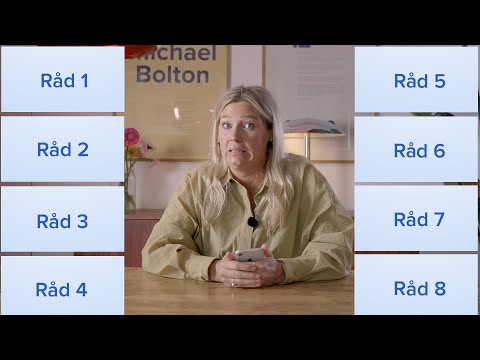Har du nogensinde været irriteret over irriterende Facebook -push -meddelelser på din iPhone eller iPad? Nå, du skal ikke bekymre dig mere, her er flere enkle trin til at afhjælpe dit problem.
Trin
Metode 1 af 2: Deaktivering af al Facebook -underretning

Trin 1. Åbn appen Indstillinger

Trin 2. Rul ned, og tryk på "Facebook"

Trin 3. Tryk på knappen "Indstillinger"

Trin 4. Tryk på "Meddelelser"

Trin 5. Slå "Tillad meddelelser" fra
Metode 2 af 2: Deaktivering af visse Facebook -meddelelser

Trin 1. Åbn Facebook -appen

Trin 2. Tryk på knappen "Mere" (☰) i nederste højre hjørne

Trin 3. Rul ned, og tryk på "Indstillinger"

Trin 4. Tryk på "Meddelelser"

Trin 5. Tryk på "Mobile Push"
Dette findes i afsnittet "Sådan får du notifikationer".